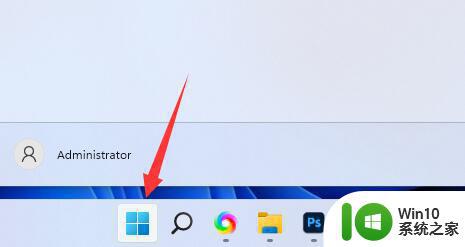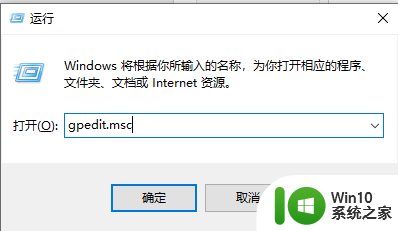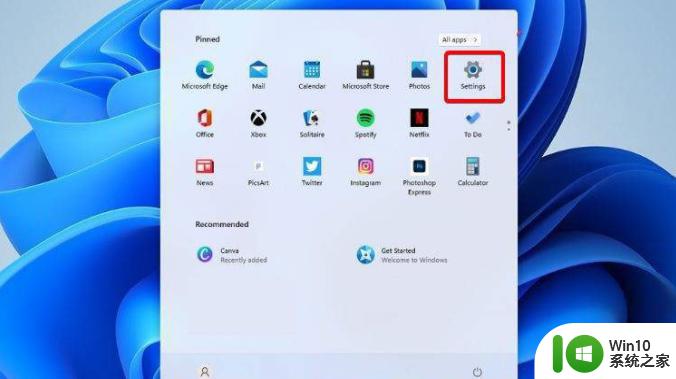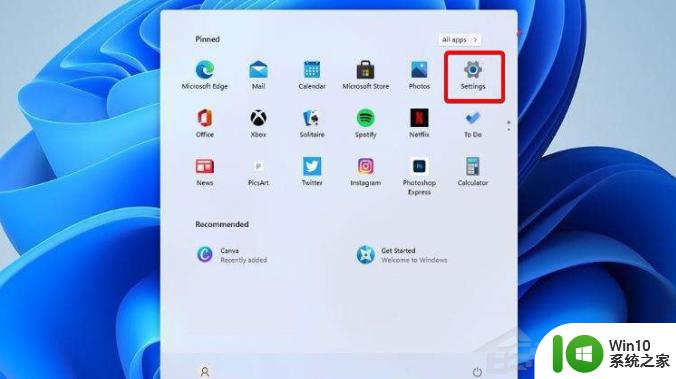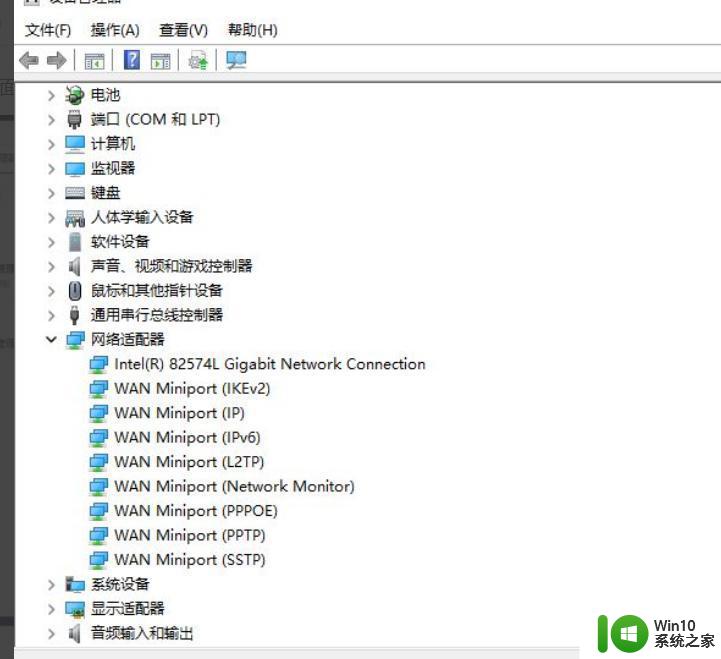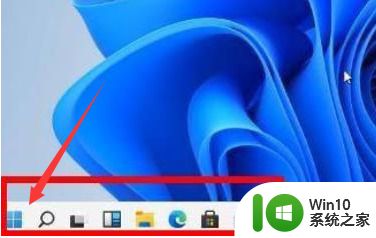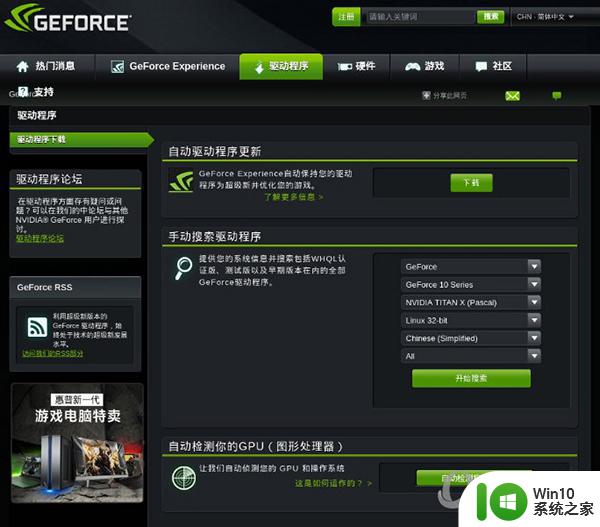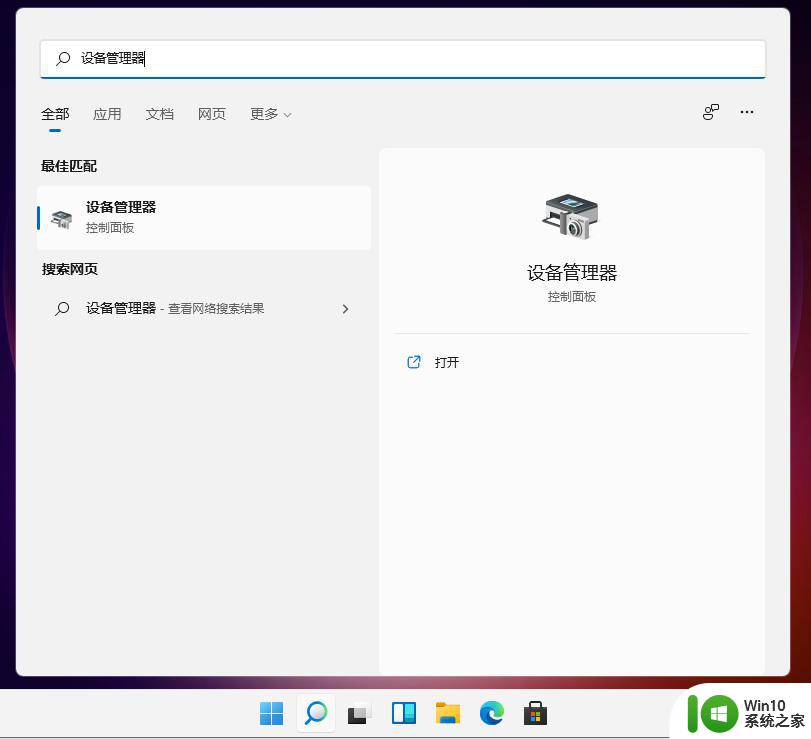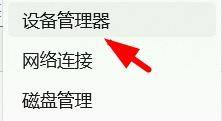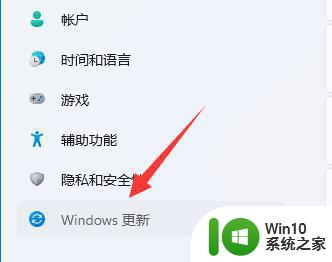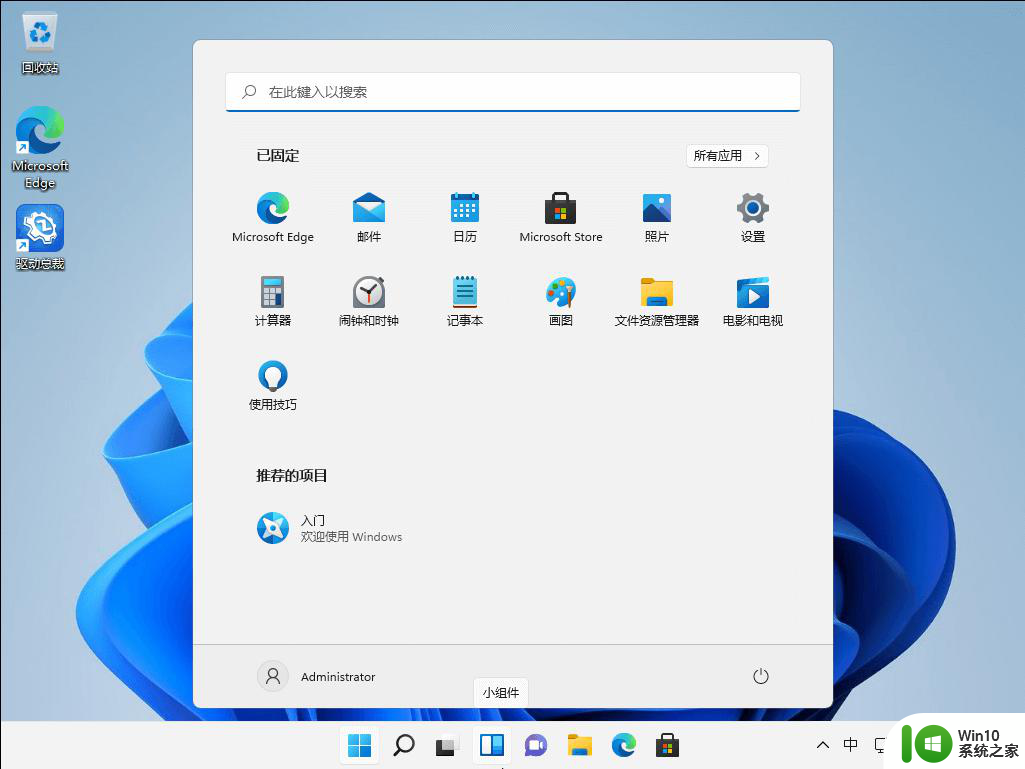win11当前系统显卡驱动版本过低 显卡驱动无法更新Win11怎么办
更新时间:2024-05-20 09:37:23作者:xiaoliu
Win11操作系统的发布引起了广大用户的关注和期待,一些用户在升级到Win11之后却遇到了显卡驱动版本过低的问题,导致无法顺利更新显卡驱动。这对于那些希望在新的操作系统中享受更好性能和更流畅体验的用户来说无疑是一个令人沮丧的情况。当显卡驱动无法更新时,我们应该怎么办呢?接下来我们将探讨一些解决方法,帮助大家解决这个问题。
步骤如下:
1.01.直接桌面底部搜索“设备管理器”打开。
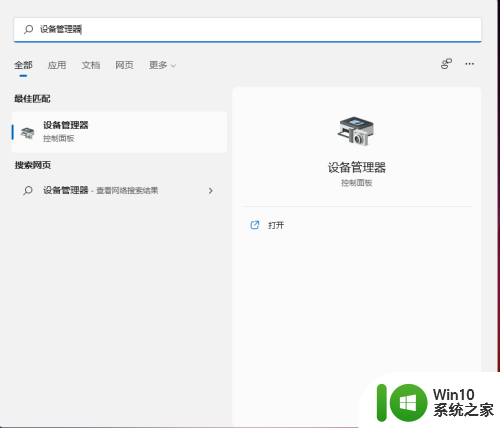
2.02.点击进入“设备管理器”,打开“显示适配器”。
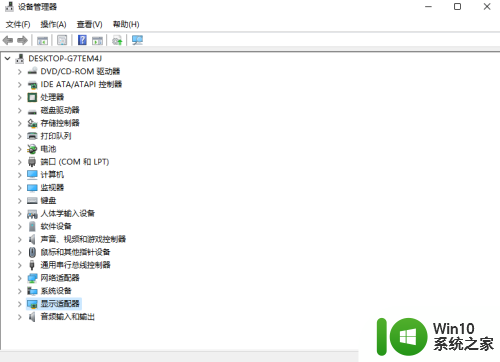
3.03.右键点击选择“更新驱动程序”。
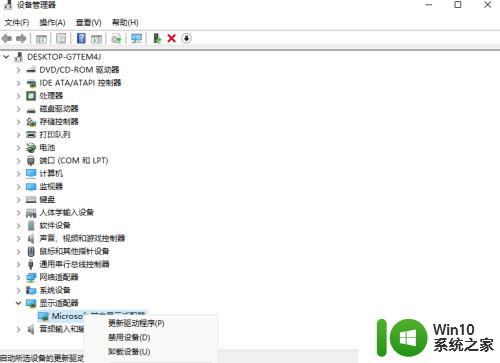
4.04.选择“浏览我的计算机以查找驱动程序软件”。
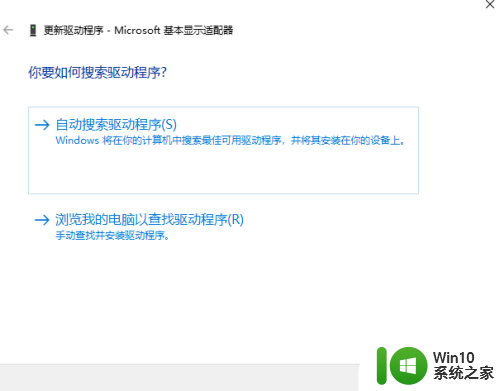
5.05.添加你的程序驱动程序,点击“下一步”即可完成安装。(如果需要重新安装驱动的话,也可以选择卸载掉驱动。然后直接去电脑官网下载新的驱动安装即可)
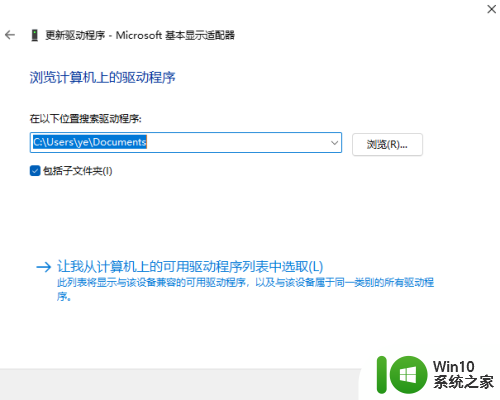
以上是win11当前系统显卡驱动版本过低的全部内容,若你也遇到了同样的情况,请参照小编的方法进行处理,希望对大家有所帮助。